
PalServerへの接続のためにDream Machine ProとXG-100NEのポートを開放した
パルワールド流行ってますね。
PalServerを構築してくれと言われたので久しぶりに自宅にサーバを構築しました。まぁ私はプレイしないんですけど(笑)
その際に当然ですが、ポート開放をしないといけません。
弊家は、フレッツ光クロス(10Gbps) + Plala v6エクスプレスでDream Machine Pro SEをルーターとして利用しています。
Dream Machine Pro SE WANポートIPを確認する
設定するには、Dream Machine ProのWANにXG-100NEから割り当てられているローカルIPを確認しておく必要があります。
Networkアプリを開き、「設定」→「インターネット」と進みIPアドレスを確認して控えておきます。

PalServer端末のIPを固定する
面倒なのでDHCPで割り当てられているIPをそのまま固定IPにします。
Networkアプリを開き、クライアントデバイスから対象デバイスをクリックします。
「設定」→「固定IPアドレス」にチェックを入れIPを設定し、「変更を適用」をクリックして保存します。

XG-100NEのポートを開放する
Dream Machine Pro SEはまだIPoEに対応していないので、上位にXG-100NEが設置されていて、二重ルータとなっています。
で、普通にルータで開放すればいいんでしょ。って思っていたのですが、XG-100NEにメニューがねぇ!
色々調べてたら、http://192.168.1.1:8888/t/ にアクセスすると設定ができるようです。
IPoE IPv4設定アイコンをクリックしてメニューに入ります。
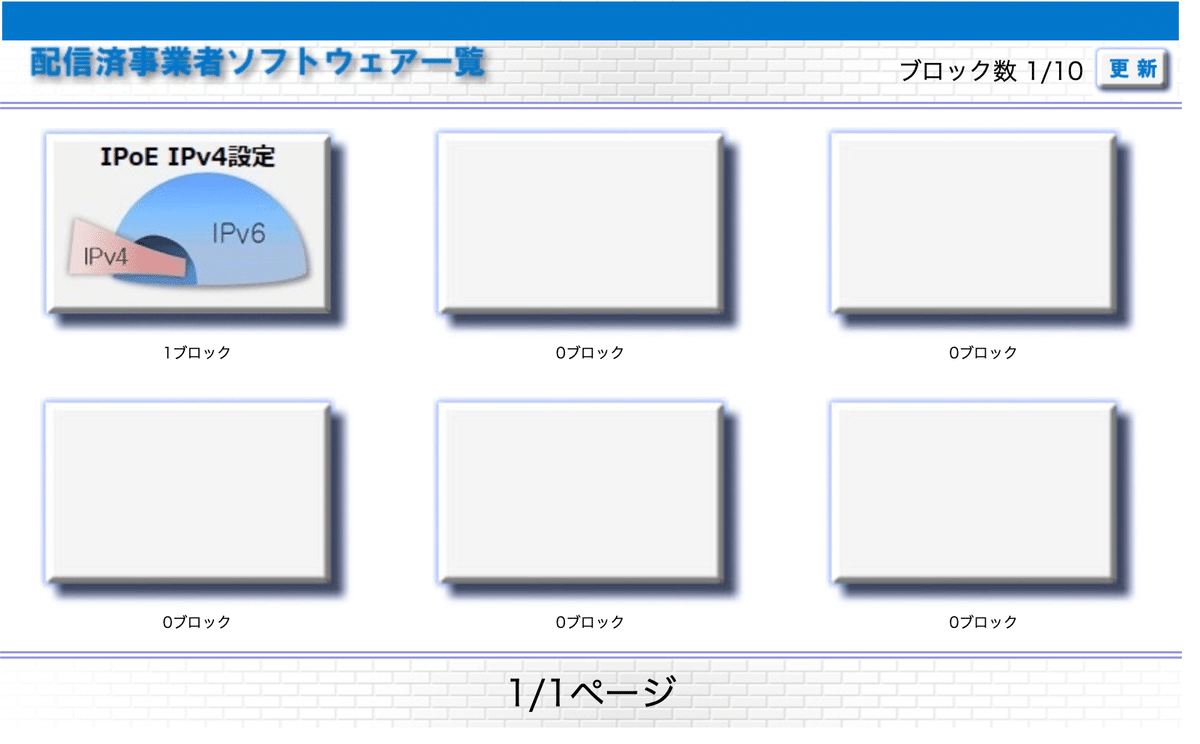
利用可能ポートが表示されるので、利用可能なポートから開放したいポートを決めます。
ここで決めたポート番号をPalServer起動時の引数に指定するのでメモします。
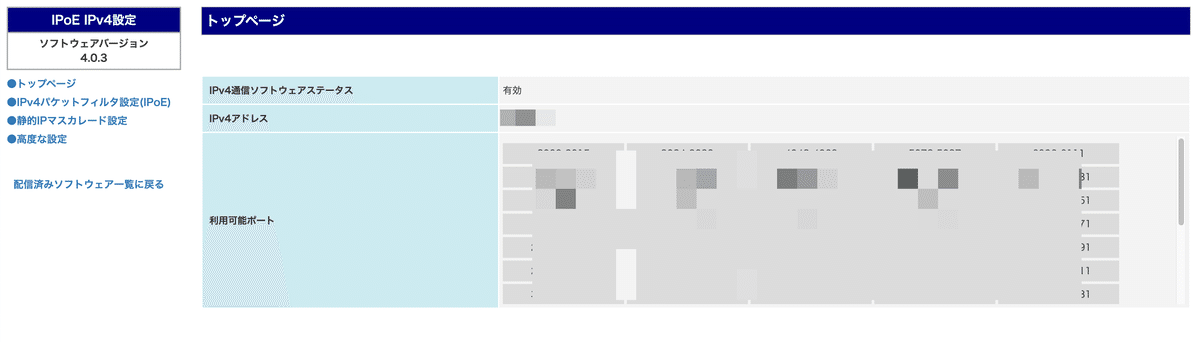
IPv4パケットフィルタ設定(IPoE)をクリックし、ルータのIDとパスワードを入力してログインします。
編集をクリックして、パケットを通過させるように設定します。
二重ルータなので、宛先IPはDream Machine Pro側のWANに割り当てられたローカルIPを指定します。

外から来た特定ポートへのアクセスをDream Machine Proに向かせます。
こちらも同様に宛先IPはDream Machine Pro側のWANに割り当てられたローカルIPを指定します。

Dream Machine Proのポートを開放する
Networkアプリを開き、「設定」→「セキュリティ」→「ポート転送」タブ→「エントリの作成」をクリックします。

設定を入れ、「エントリを追加」をクリックし保存します。

PalServerをポート指定で起動する
PalServerのデフォルトポート番号は8122なのですがXG-100NEでは利用ができないポートでした。
そのため、サーバ起動時には上で設定したポート番号を指定して起動する必要があります。
以下のようなbatファイルを用意して、Port=の部分を変更して実行することでポート番号が変更されます。
start C:\steamcmd\steamapps\common\PalServer\PalServer.exe Port=設定したポート番号 -useperfthreads -NoAsyncLoadingThread -UseMultithreadForDS
exit
以上!(この記事は雑w)
以下お布施用
ここから先は
¥ 1,000
お昼ごはんや書籍代に使います!
